Jak obnovit ikonu svazku nebo zvuku do hlavního panelu systému Windows
Neznáte to, když potřebujete nastavit hlasitost v počítači, aby zjistila, že ikona chybí na hlavním panelu? Zde je rychlý tip, který jsem si myslel, že napíšu, protože se mi to stalo po celou dobu! Proces obnovení ikony hlasitosti není příliš složitý, takže tady to jde! To se však liší v závislosti na tom, jaký operační systém používáte. V tomto článku uvádím Windows XP a Windows 7/8.
Ikona svazku Windows XP
Nejprve klikněte na tlačítko Start a poté na položku Ovládací panely se dostanete k nastavení počítače:

Dále klikněte na ikonu Zvuky a zvuková zařízení v Ovládacích panelech. Pokud se ikona nezobrazuje, můžete být v zobrazení kategorie. Přepněte do klasického zobrazení kliknutím na první možnost vlevo nahoře.
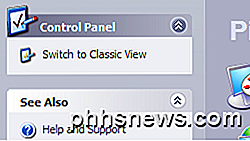

Osobně se mi líbí klasické zobrazení, protože je snazší se rychle dostat k tomu, co chcete. you open the dialog, you should already be on the Volume tab. Po otevření dialogu byste již měli být na kartě Hlasitost .
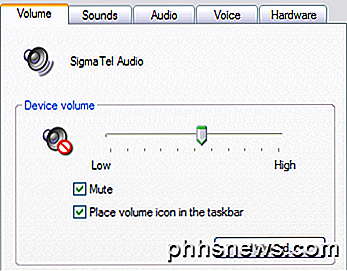
Všimněte si, že volba " Umístit ikonu hlasitosti na panelu úloh " je buď zaškrtnutá nebo nezaškrtnutá. Pokud je již zaškrtnuto a ikona se nezobrazuje, je třeba zrušit zaškrtnutí políčka a potom klepněte na tlačítko Použít . Znovu zaškrtněte políčko a pak znovu klepněte na tlačítko Použít . Nyní se na hlavním panelu zobrazí ikona.

Ikona svazku Windows 7/8
V systémech Windows 7 a Windows 8 se na hlavním panelu dostalo obrovské úpravy, a tak je proces úplně jiný. Také v systému Windows 7/8 mohou být ikony hlavního panelu nyní kombinovány. To je v podstatě šetřit místo a způsobit, že váš panel na hlavním panelu vypadá méně nepořádek. Je to hezké, ale ikona na svazku může být ve skupině ikon spíše než vlastní ikona na hlavním panelu, takže nejprve zkontrolujte. Ikonu můžete vždy přetáhnout zpět na hlavní část hlavního panelu.
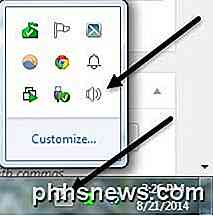
Pokud přejdete na Ovládací panely a kliknete na Zvuky v systému Windows 7/8, nevidíte zaškrtávací políčko pro přidání ikony na panel úloh, ale místo toho všechny zvukové vstupy a výstupy ve vašem systému.
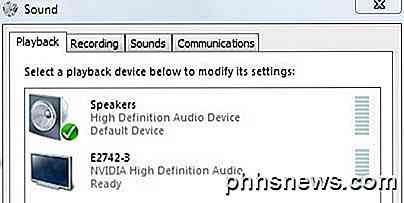
To má smysl, protože ikona na hlavním panelu by měla být řízena nastavením panelu úloh. Ve Windows 7/8 skryjte nebo zobrazte ikonu hlasitosti je třeba přizpůsobit panel úloh. Chcete-li to provést, jednoduše klepněte pravým tlačítkem myši kdekoli na hlavním panelu a vyberte Vlastnosti .
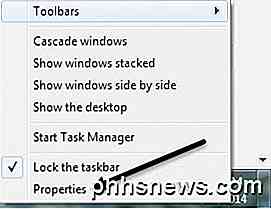
Nyní musíte kliknout na tlačítko Přizpůsobit v části Oznámení .
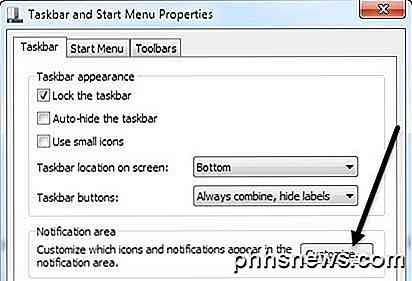
V dialogovém okně Oznamovací oblasti ikon jsou dvě věci, které musíte zkontrolovat. Nejprve se ujistěte, že chování ikony hlasitosti je nastaveno na ikonu Zobrazit a upozornění .
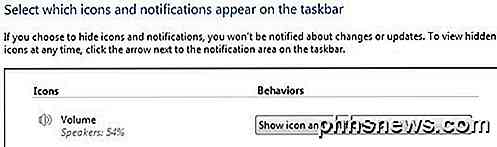
Pak dole na obrazovce pokračujte a klikněte na Zapnout nebo vypnout ikony systému .
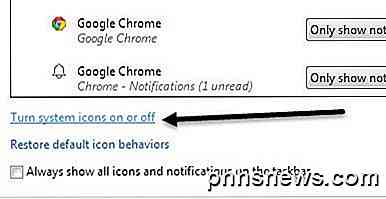
Zkontrolujte, zda je ikona hlasitosti nastavena na hodnotu Zapnuto .
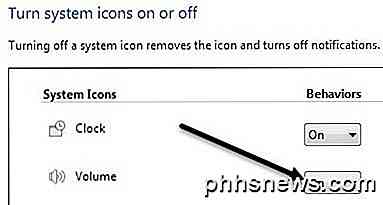
A je to! Někdy se to hodně stane, zvláště po restartu počítače nebo odhlášení. Pokud ikona zvuku stále mizí, je třeba aktualizovat ovladač vaší zvukové karty. Můžete to udělat tím, že navštívíte web výrobce výrobců a stáhnete je odtud, např. Podporu společnosti Dell atd. Veškeré dotazy, pošlete komentář. Užívat si!

Minecraft už nepotřebuje instalaci Java; Je čas na odinstalaci Java
Jednou z velkých stížností Minecraft je, že Minecraft běží na Java - je to bolest, kvůli němuž je to nejistá a potřebuje častou aktualizaci, aby se zabránilo zneužívání. spíše se s ním vůbec nevyrovná. Díky novému spouštěči Minecraft již nevyžaduje instalaci jazyka Java, takže ji můžete konečně odstranit.

Aktualizace směrovače pro upgrade směrovače
Aktualizace směrovače jsou pro většinu lidí vzácnou událostí a v důsledku toho mají tendenci být více frustrující, než je třeba díky přehlédnutým nastavení, zapomenuté vylepšení a nesprávné požadavky na pověření ISP. Přečtěte si, jak vám ukážeme, jak vyhlazovat nerovnou cestu upgradu pro snadný přechod ze starého směrovače na nový nový.



